解决Win7网络出现感叹号的一步搞定(Win7网络连接问题解决方法)
19
2024-09-30
随着计算机技术的不断发展,Win7作为一款经典的操作系统广泛应用于个人电脑中。而在使用Win7的过程中,合理进行分区设置是提高电脑性能和数据管理的重要一环。本文将介绍Win7分区的基本原则和技巧,帮助读者科学合理地进行分区设置。
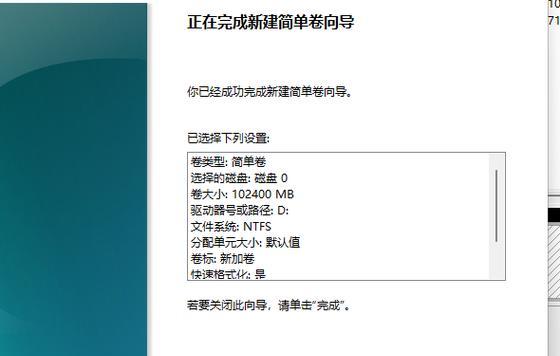
一:了解分区的基本概念和作用
分区是将硬盘划分成不同的逻辑部分,每个分区可以独立管理和使用。不同的分区可以存储不同类型的数据,如系统文件、应用软件、个人文件等。合理进行分区可以提高文件管理效率,并避免因某一分区故障而导致所有数据丢失。
二:确定分区方案前的备份工作
在对现有分区进行调整之前,务必先备份重要数据。虽然Win7提供了较为稳定的分区工具,但不可避免地会有数据丢失或错误的风险存在。通过备份,即使出现问题,也能够迅速恢复数据,避免不必要的损失。
三:考虑硬盘容量和用途规划分区大小
根据个人使用需求,合理规划分区的大小是很重要的。通常,系统分区建议至少50GB以上,以保证操作系统及其必要的文件正常运行。其他分区的大小可以根据个人需求进行调整,如应用软件分区、游戏存储分区和个人文件分区等。
四:合理安排分区顺序与优先级
将频繁访问的文件或应用放置在离系统分区较近的分区上,可以提高读写速度。同时,将不需要经常访问的文件或应用放置在较后的分区上,可以有效利用磁盘空间。这样的安排既方便了文件管理,也提升了计算机整体性能。
五:避免在系统分区存储个人数据
将个人文件存储于系统分区容易造成数据混乱和操作不便。在Win7中,用户文件夹可以轻松地迁移到其他分区,并设置相关路径。通过将个人数据与系统文件隔离开来,可以更好地管理和维护数据。
六:选择合适的文件系统格式
NTFS是Win7支持的主要文件系统格式,具有良好的稳定性和安全性。分区时应选择NTFS格式,并注意避免使用过于陈旧的文件系统,以兼容现代软件和提高文件传输速度。
七:注意安装和调整操作系统
在安装Win7操作系统时,可以选择自定义安装,进一步调整分区设置。同时,在安装后的使用过程中,可以通过系统管理工具对分区进行调整和优化,如扩大或缩小分区的容量等。
八:合理规划存储空间
随着时间的推移,个人电脑上的数据会不断增加。合理规划存储空间,预留一定的空闲空间,有助于应对未来数据存储的需求。建议定期清理不需要的文件和软件,以释放磁盘空间,保持系统的良好运行状态。
九:关注分区的性能优化
Win7提供了一些性能优化的选项,可以针对特定分区进行调整。比如,可以选择启用压缩来节省磁盘空间,或者启用快速索引以加快文件搜索速度。根据个人需求,可以适当调整这些设置来提升分区性能。
十:掌握分区工具的使用方法
Win7自带的磁盘管理工具是进行分区设置的主要工具,了解其基本使用方法对分区设置十分有帮助。除此之外,还可以使用第三方的分区工具,如EaseUSPartitionMaster等,以获取更多功能和更方便的操作体验。
十一:避免过度分区
尽管分区可以更好地管理和保护数据,但过度分区也会带来一些问题。过多的分区可能导致磁盘空间碎片化、分区管理复杂化等问题,影响系统整体性能。在分区设置时,应综合考虑实际需求和操作方便性。
十二:注意分区调整的风险
在对现有分区进行调整时,一定要谨慎操作。错误的分区调整可能导致数据丢失或系统无法启动等问题。在进行调整之前,最好先备份重要数据,并确保了解所使用的工具和操作方法。
十三:持续关注和调整分区设置
随着个人需求的变化和计算机使用情况的发展,适时调整分区设置是必要的。定期检查分区情况,合理调整分区大小和位置,有助于保持计算机的高效运行。
十四:其他注意事项
在分区设置时,还需注意避免分区交叉、设置分区标签以便更好地管理等。同时,定期检查磁盘健康状态,防止硬盘故障导致数据丢失。
十五:
Win7分区优化是提高计算机性能和数据管理的重要一环。通过合理规划分区大小、安排分区顺序、选择合适的文件系统和调整操作系统等,可以最大化地提升电脑性能和数据管理效率。记得备份数据,并谨慎操作分区工具,以免造成不可逆的损失。
在使用Windows7操作系统的过程中,合理分配硬盘空间是非常重要的一项任务。通过合理的分区,可以提高系统运行效率,保护数据安全,并更好地满足不同应用程序的需求。本文将为您介绍Win7分区的方法、步骤及注意事项,帮助您在使用Win7系统时更好地管理硬盘空间。
段落
1.了解Win7分区的基本概念
在开始进行Win7分区之前,我们需要了解一些基本的概念。分区是指将硬盘划分为一个或多个独立的逻辑驱动器,每个分区都可以被操作系统单独访问和管理。
2.准备工作:备份重要数据
在进行任何硬盘操作之前,我们都要记得备份重要的数据。在进行Win7分区之前,确保所有重要文件都已备份到外部存储设备或云端。
3.使用磁盘管理工具打开分区界面
在Win7系统中,我们可以通过磁盘管理工具打开分区界面。点击“开始”按钮,右键点击“计算机”,选择“管理”,再选择“磁盘管理”。
4.分区操作前的注意事项
在进行分区操作之前,有一些注意事项需要我们牢记。确保要分区的硬盘有足够的可用空间。分区操作会改变硬盘的数据结构,因此需要谨慎操作。
5.新建分区
在磁盘管理工具中,我们可以选择一个未分配的空间,右键点击它,选择“新建简单卷”。根据向导的提示,设置分区大小、文件系统类型等参数,完成新建分区的操作。
6.调整分区大小
如果我们需要调整已有分区的大小,可以在磁盘管理工具中选择该分区,右键点击它,选择“收缩卷”或“扩展卷”。根据向导的提示,设置新的分区大小,完成调整分区大小的操作。
7.合并分区
有时候,我们可能需要将多个相邻的分区合并为一个更大的分区。在磁盘管理工具中选择一个分区,右键点击它,选择“删除卷”,然后选择另一个相邻的分区,右键点击它,选择“扩展卷”。
8.格式化分区
在Win7系统中,新建或调整完分区之后,我们需要对分区进行格式化。选择分区,右键点击它,选择“格式化”,根据向导的提示,设置文件系统类型、快速格式化等参数,完成格式化分区的操作。
9.主分区和扩展分区
在Win7系统中,我们可以创建两种类型的分区:主分区和扩展分区。主分区用于安装操作系统,而扩展分区可以划分为多个逻辑驱动器,用于存储数据。
10.分区的最佳实践
在进行Win7分区时,有一些最佳实践值得我们参考。将系统和应用程序安装在不同的分区中,可以提高系统的稳定性和安全性。将重要数据备份到独立的分区中,可以保护数据免受系统故障的影响。
11.动态磁盘和基本磁盘
Win7系统支持两种类型的硬盘:动态磁盘和基本磁盘。动态磁盘可以创建更多的卷,并提供更多的高级功能,如软件RAID。基本磁盘则更适合一般用户。
12.系统保留分区
在安装Win7系统时,会自动创建一个系统保留分区。该分区包含引导文件和系统恢复工具,对于系统的正常运行非常重要。
13.分区大小的选择
在选择分区大小时,我们需要根据实际需求和硬盘容量来决定。一般来说,将系统分区设置为50-100GB,将应用程序分区设置为50-100GB,将数据分区设置为剩余的空间。
14.管理分区的工具
除了磁盘管理工具,Win7系统还提供了其他一些工具来管理分区。我们可以使用命令行工具Diskpart来进行更高级的分区操作。
15.
通过合理分区,我们可以更好地管理硬盘空间,提高系统运行效率,保护数据安全。希望本文提供的Win7分区方法、步骤及注意事项能帮助到您,使您能更好地使用Win7系统。
版权声明:本文内容由互联网用户自发贡献,该文观点仅代表作者本人。本站仅提供信息存储空间服务,不拥有所有权,不承担相关法律责任。如发现本站有涉嫌抄袭侵权/违法违规的内容, 请发送邮件至 3561739510@qq.com 举报,一经查实,本站将立刻删除。